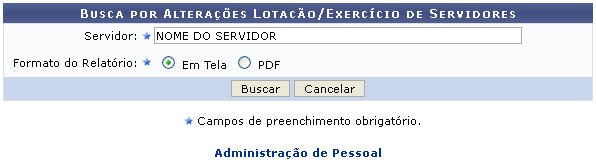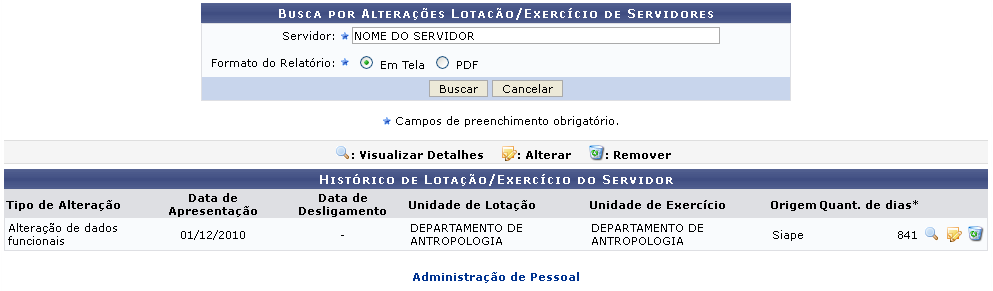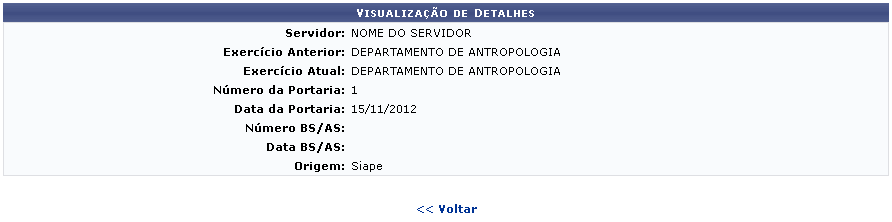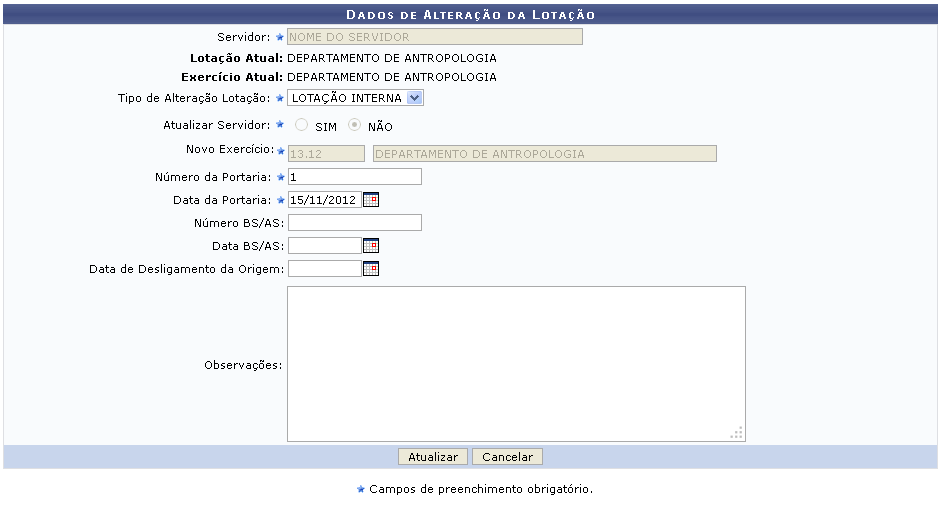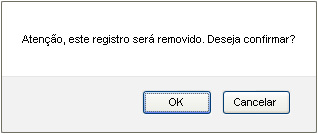Ferramentas do usuário
Consultar Lotação/Exercício
| Sistema | SIGRH |
| Módulo | Administração de Pessoal |
| Usuários | Gestor/Administrador do Departamento de Administração de Pessoal, Consultor de Dados Funcionais e Gestor de Cadastros |
| Perfil | Gestor DAP, Administrador DAP, Consultor Dados Funcionais e Gestor Cadastro |
| Última Atualização | ver('', false); |
Esta funcionalidade permite que o usuário liste todas as entradas realizadas no histórico de lotação e exercício de um servidor da Instituição. Para realizar a operação, existem os seguintes caminhos:
- SIGRH → Módulos → Administração de Pessoal → Consultas/Relatórios → Funcionais → Consultas Gerais → Consultar Lotação/Exercício (Perfis Gestor DAP e Administrador DAP);
- SIGRH → Módulos → Consultas Funcionais → Funcionais → Consultas Gerais → Consultar Lotação/Exercício (Perfil Consultor Dados Funcionais);
- SIGRH → Módulos → Cadastro → Consultas/Relatórios → Consultas Gerais → Consultas Gerais → Consultar Lotação/Exercício (Perfil Gestor Cadastro).
O sistema exibirá a seguinte página:
Caso desista da operação, clique em Cancelar e confirme a desistência na janela que será exibida posteriormente. Esta mesma função será válida sempre que estiver presente.
Caso deseje retornar à página inicial do módulo, clique em Administração de Pessoal, Consultas Funcionais ou Cadastro, conforme o módulo acessado.
O usuário deverá informar o nome do Servidor cuja lotação/exercício deseja consultar e escolher o Formato do Relatório entre as opções Em Tela e PDF.
Exemplificaremos com Servidor: Nome do Servidor e Formato do Relatório: Em Tela.
Para prosseguir, clique em Buscar. O resultado da busca será exibido no seguinte formato:
A partir desta tela, o usuário poderá visualizar os detalhes, alterar e/ou remover um item do histórico de lotação, conforme desejado.
Para visualizar os detalhes de um item do histórico de lotação, clique no ícone ![]() . Os detalhes serão exibidos, então, no seguinte formato:
. Os detalhes serão exibidos, então, no seguinte formato:
Caso queira retornar à tela anteriormente gerada, clique em Voltar.
De volta à tela contendo o resultado da busca por servidor, clique em  caso deseje alterar um item do histórico de lotação do servidor. A seguinte página será exibida pelo sistema:
caso deseje alterar um item do histórico de lotação do servidor. A seguinte página será exibida pelo sistema:
Na tela acima, o usuário poderá alterar os seguintes dados, conforme desejado:
- Tipo de Alteração Lotação: Opte por selecionar entre Cessão, Lotação Interna ou Remoção. Ao selecionar cada uma dessas opções, a tela será atualizada e passará a exibir os campos para que o usuário informe os dados necessários para o tipo de alteração da lotação escolhido. As opções descritas a seguir serão referenciadas pela opção Lotação Interna;
- Número da Portaria: Forneça a numeração da portaria de lotação;
- Data da Portaria: Informe a data da portaria;
- Número BS/AS: Forneça o número BS/AS;
- Data BS/AS: Informe a data BS/AS ;
- Data de Desligamento da Origem: Forneça o dia, mês e ano de desligamento da origem;
- Observações: Se achar pertinente forneça observações.
Nos campos Data da Portaria, Data BS/AS e Data de Desligamento da Origem o usuário poderá digitar a data desejada ou selecioná-la no calendário exibido ao clicar em  .
.
Exemplificamos com o Tipo de Alteração Lotação Lotação Interna, Número da Portaria 1 e a Data da Portaria: 15/11/2012.
Clique em Atualizar para confirmar as alterações realizadas. A seguinte mensagem de sucesso será exibida no topo da página inicial da operação:
Ainda na tela de visualização do resultado da busca por alterações na lotação/exercício de servidores, clique no ícone  se desejar remover um item do histórico de lotação. A caixa de diálogo a seguir será fornecida solicitando a confirmação da ação.
se desejar remover um item do histórico de lotação. A caixa de diálogo a seguir será fornecida solicitando a confirmação da ação.
Clique em OK para confirmar a remoção do histórico. A mensagem de sucesso a seguir será exibida pelo sistema.
Retornando para a tela inicial de Busca por Alterações Lotação/Exercício de Servidores, o usuário poderá realizar a pesquisa selecionando em Formato do Relatório a opção PDF. A caixa de diálogo a seguir será fornecida solicitando a confirmação da ação.
Selecione se deseja Abrir ou realizar o Download do arquivo. Clique em OK para confirmar a ação logo em seguida o arquivo em no formato PDF será exibido.
Bom Trabalho!